對於超級管理員而言,對於使用者的管理則可以在[Users]頁面中,設定篩選來檢視使用者清單,如果要建立新使用者,則可以切換到[Create User Account]的子頁籤中來完成。當我們篩選了使用者的清單之後,便可以針對任一使用者點選[Edit]進行修改,如果要修改密碼則點選[Password]。若是想要將某位學員變更為講師或是停用該帳戶,則可以從[More options]選單中來設定。
接著如果您需要再建立一些新的管理人員,則可以在[Create Administrator Account]子頁籤中來完成。值得注意的是有關管理員的類型,除了擁有所有權限的超級管理員之外,還可以個別僅賦予像是備份管理員(Backup)、類別管理員(Categories)、課程管理員(Course)、註冊管理員(Enrollment)等等。
系統常用組態設定
在[System Preferences]頁面中,管理員除了可以隨時變更站台名稱、預設語系、以及時區設定之外,還可以修改檔案上傳的大小(預設10MB)、課程的配額大小(預設100MB)、以及使用者嘗試登入的次數限制。如下圖所示,便是一位學員在連續登入失敗五次之後,系統所出現的錯誤訊息,主要通知該使用者目前帳戶已經被暫時關閉,請在一小時之後重新嘗試登入。
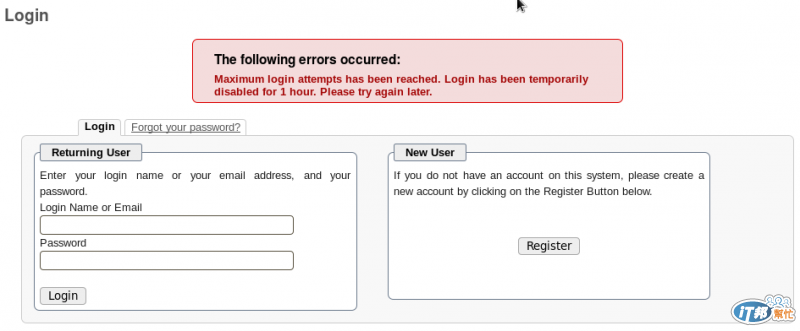
在ATutor網站的佈景主題設定部分,則可以在 [Themes]頁面中來完成,在此您可以從[Screenshot]的欄位看到不同佈景主題的樣式。如果想要某個佈景主題來置換現有的,只要在選取之後,點選[Set as Default Desktop Theme]即可,如果想要先行預覽則可以點選[Preview],至於如果想要將某一個佈景主題分享給其它的ATutor網站來套用,則可以點選[Export]來進行匯出即可。如下圖所示,便是完成一個新佈景主題套用的結果,您將會發現從網站的背景圖案、字體樣式等等都立即發生了變化。
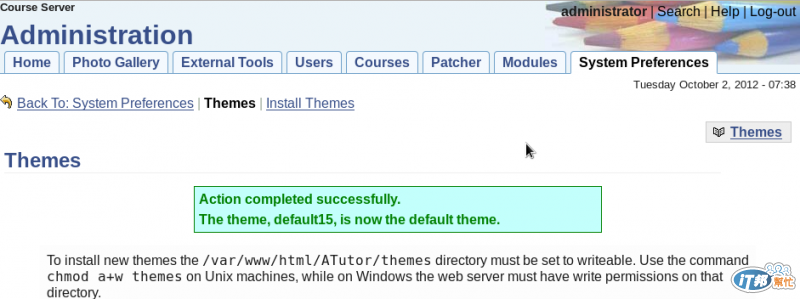
待續 ... ![]()
